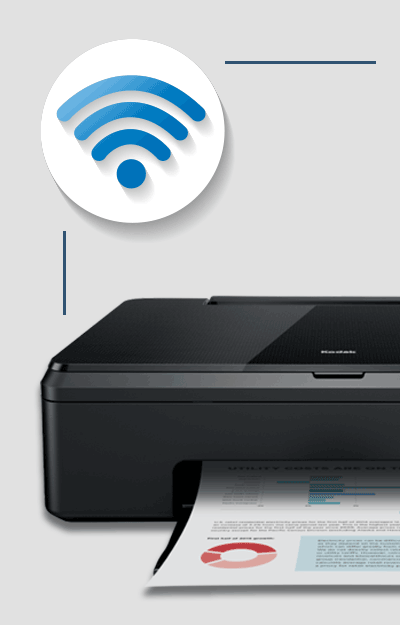Clàr-innse
Tha cliù eadar-nàiseanta aig clò-bhualadairean Kodak airson an sàr chàileachd agus earbsachd. Ach, tha cuid de luchd-cleachdaidh air mothachadh gu bheil duilgheadasan aca a' ceangal an clò-bhualadairean Kodak ri lìonra WiFi.
A-nis 's dòcha gur ann air sgàth 's nach eil an clò-bhualadair air a rèiteachadh mar bu chòir. No, dh'fhaodadh gun tachair e ri linn duilgheadas nas doimhne.
Ge bith dè an adhbhar, seo artaigil mionaideach a chuidicheas tu gus do chlò-bhualadair Kodak a cheangal ris an lìonra Wi-Fi agad agus tòiseachadh air clò-bhualadh gun uèir.
Mar sin gun a bhith nas miosa. tòisichidh sinn:
Ciamar a shuidhicheas / a cheanglas mi mo chlò-bhualadair Kodak ri WiFi?
Is e an adhbhar as bunaitiche nach urrainn dhut clò-bhualadair Kodak a cheangal ris an lìonra uèirleas agad nach eil e air a stèidheachadh ceart. Mar sin 's e a' chiad rud a tha sinn a' dol a dh'fheuchainn a bhith a' leantainn an draoidh rèiteachaidh oifigeil gus an clò-bhualadair Kodak a cheangal ris an lìonra gun uèir agad.
A-nis, airson seo a dhèanamh, tha dà dhòigh agad. Bruidhnidh sinn air an dà chuid agus brosnaichidh sinn thu gus an dà chuid fheuchainn.
Faic cuideachd: Mar a nì thu clò-bhualadh bhon inneal Android agad a’ cleachdadh WifiDòigh – 1: Ceangail Kodak Printer Online a’ cleachdadh Draoidh Setup Wi-Fi
- Brùth air a’ phutan Dachaigh air an clò-bhualadair Kodak agad.
- Thig a-null gu Roghainnean an lìonraidh leis an iuchair saighead dheas.
- Seo lorgaidh tu an WiFi Setup Utility. Cliog air. Thoir an aire, nuair a thaghas tu an Wi-Fi Setup Utility, bidh e gu fèin-obrachail a’ tionndadh air an rèidio Wi-Fi. Mar sin dèan cinnteach a bheil e air a chur air no nach eil.
- Gheibh thu sgrion a' taisbeanadh a h-uile lìonra uèirleas a tha ri làimh.Faodaidh tu brobhsadh troimhe le bhith a’ cleachdadh na saighdean suas is sìos. An toiseach, tagh an t-ainm lìonraidh a tha thu airson ceangal ris.
- Mura bheil ainm an lìonraidh agad ri fhaicinn, tagh an roghainn Ath-sgan gus toirt air a’ chlò-bhualadair an lìonra uèirleas agad a lorg a-rithist. Mura h-urrainn dha a lorg fhathast, thoir sùil gus faicinn a bheil an router WiFi air a thionndadh air, ge bith a bheil e suidhichte faisg air a’ chlò-bhualadair, no a bheil ainm an lìonraidh (SSID) ri fhaicinn. Cuideachd, thoir sùil an do leig thu le sìoladh Seòladh IP air an router agad airson adhbharan tèarainteachd. Ma tha, cuir seòladh IP a' chlò-bhualadair ris.
- Nuair a chì thu an lìonra uèirleas agad, ceangail ris. Bidh an clò-bhualadair ag iarraidh ort facal-faire cleachdaiche a thaghadh. 'S urrainn dhut seo a dhèanamh leis a' mheur-chlàr air-sgrion, agus cuimhnich gu bheil e mothachail air cùis.
- An dèidh dhut am facal-faire lìonra ùr agad a rèiteachadh, cliog air OK.
- An ath rud, nochdaidh teachdaireachd dearbhaidh air an sgrion. Cliog An ath-, agus bu chòir do chlò-bhualadair a bhith ceangailte gu soirbheachail ris an lìonra WiFi agad. Gus seo a dhearbhadh leat fhèin, thoir sùil air an ceangal Wi-Fi LED. Bu chòir dha stad a bhith a’ priobadh agus fuireach air a lasadh.
Agus sin agad e – bu chòir dhut a bhith air do chlò-bhualadair Kodak a cheangal gu soirbheachail ris an lìonra WiFi agad. Ach air eagal gu bheil duilgheadasan agad fhathast, feuch an dòigh a leanas.
Faic cuideachd: Mar a nì thu càradh: Macbook ceangailte ri WiFi ach gun eadar-lìnDòigh - 2: Ceangail Clò-bhualadair Kodak A 'cleachdadh WPS
Tha WPS goirid airson Setup Dìon Wi-Fi agus tha e na fheart a leigeas airson ceangal aon-suathadh eadar an uèirleas agadrouter agus innealan eile. Seo iùl sgiobalta air mar a chleachdas tu WPS gus ceangal ris a’ chlò-bhualadair Kodak agad.
- Mar a bha e roimhe, brùth air a’ phutan Dachaigh, rach gu Network Settings, agus cliog air Wi-Fi Setup Wizard. Ach an turas seo, cliog air WPS Connect.
- A-nis brùth air a’ phutan WPS air an router gun uèir agad. Bu chòir putan fiosaigeach a bhith air, no faodaidh tu briogadh air suidse mas-fhìor ann am bathar-bog an uidheim.
- Air adhart, tagh an roghainn Push Button Configuration air a’ chlò-bhualadair agad agus tagh an roghainn WPS airson an router gun uèir agad.
- Brùth OK air a’ phannal smachd. A-nis bu chòir dhut an SSID no an t-ainm lìonra agad a thoirt fa-near air liosta nan lìonraidhean uèirleas a tha rim faighinn air a’ chlò-bhualadair agad.
- Tapadh air an SSID airson an lìonra Wi-Fi agad agus cuir a-steach am facal-faire agad gus ceangal a dhèanamh ris.
- >Coltach ri roimhe, thoir sùil air ceangal WiFi LED gus dearbhadh gu bheil an ceangal seasmhach agus gnìomhach.
Agus sin agad e! Meal an naidheachd, tha thu air do chlò-bhualadair Kodak a stèidheachadh gu soirbheachail gus obrachadh leis an lìonra Wi-Fi agad. Bu chòir dhut a-nis a bhith comasach air clò-bhualaidhean a ghabhail gun uèir.
Ach ma tha duilgheadasan agad fhathast, leugh air adhart gus fuasglaidhean a lorg.
Carson nach clò-bhuail mo chlò-bhualadair Kodak gun uèir?
An dèidh dhut an clò-bhualadair Kodak a cheangal gu ceart ris an lìonra uèirleas agad, mura h-urrainn dhut clò-bhualaidhean gun uèir a ghabhail fhathast, is dòcha gu bheil thu a’ fulang le duilgheadasan le draibhearan.
Seo iùl sgiobalta air mar a nì thu càradh Kodak cùisean draibhear clò-bhualadair air an dà Windowsagus Mac.
Mar a cheanglas tu clò-bhualadair Kodak ri Windows?
- Fosgail do bhrobhsair eadar-lìn agus rach gu làrach-lìn oifigeil Kodak agus rannsaich modail a’ chlò-bhualadair agad.
- Lorgaidh tu tòrr cheanglaichean luchdaich sìos airson draibhearan clò-bhualadair. Luchdaich sìos am fear a tha airson Windows.
- Nuair a bhios an luchdachadh sìos deiseil, cliog deas air an draibhear agus tagh “Properties.”
- A-nis rach gu “Co-fhreagarrachd” agus cuir an comas “Run this prògram ann am modh co-chòrdalachd.” An uairsin, bhon chlàr tuiteam-sìos, tagh an OS agad.
- Nuair a bhios tu deiseil, stàlaich draibhear a’ chlò-bhualadair Kodak air a’ PC agad.
- An dèidh dha a bhith air a chuir a-steach, fosgail pannal smachd a’ chlò-bhualadair Kodak. An uairsin, lean an stiùireadh air-sgrion gus an clò-bhualadair Kodak a cheangal ris a’ PC agad.
Mura bheil do Windows PC fhathast a’ ceangal ris a’ chlò-bhualadair, ruith an aplacaid fuasgladh dhuilgheadasan. Cliog An ath- agus leig leis rannsachadh airson duilgheadasan co-cheangailte. Bu chòir dha dà mhionaid a thoirt agus innse dhut an duilgheadas bunaiteach.
Mar a cheanglas tu clò-bhualadair Kodak ri Mac?
- Mar a bha e roimhe, theirig gu làrach-lìn oifigeil Kodak gus modal a’ chlò-bhualadair agad a lorg, ach luchdaich sìos draibhear Mac an turas seo.
- Mus cliog thu an stàladh, dèan cinnteach gu bheil draibhear a’ chlò-bhualadair tha am firmware ùraichte.
- An ath rud, fosgail am faidhle draibhear .dmg agus tòisich air pròiseas stàlaidh an draibhear le bhith leantainn an stiùiridh air-sgrion.
- Nuair a bhios stàladh an draibhear deiseil, rach gu System Preferences , agus an uair sin fo naBathar-cruaidh tab, tagh an “Clò-bhuail & Facs" roghainn.
- An seo gheibh thu putan "+". Cliog air, agus chan urrainn dhut do chlò-bhualadair a chur ris a’ Mac agad.
- Nuair a bhios tu deiseil, tagh an roghainn “Dachaigh” agus an uairsin theirig a-null gu Network Settings gus am modh rèiteachaidh Wi-Fi airson do Kodak a chrìochnachadh. clò-bhualadair.
Mar a shocraicheas tu cùisean ceangail gun uèir air clò-bhualadairean Kodak mòr-chòrdte?
Bha an dà earrann mu dheireadh beagan coitcheann, a' co-roinn cuid de cheumannan àbhaisteach as urrainn dhut a leantainn gus an clò-bhualadair Kodak a cheangal ris an lìonra uèirleas agad. Ach le bhith ga ràdh, a rèir nan ceistean a fhuair sinn bhon luchd-cleachdaidh againn, tha cuid de chlò-bhualadairean Kodak a’ fulang le tòrr a bharrachd chùisean lìonraidh na feadhainn eile.
Is iad na clò-bhualadairean sin – Kodak ESP Office 2015, Kodak Verite 50, agus Kodak ESP 5250.
Mar sin, seo stiùireadh nas mionaidiche air mar a chuireas tu an dà chlò-bhualadair seo air dòigh agus a chàradh:
A’ càradh Kodak Verite 50 Issue
Seo beagan cheuman dhut is urrainn dhut leantainn is sgrùdadh gus ceangal a stèidheachadh eadar do chlò-bhualadair Kodak Verite 50 agus an lìonra uèirleas agad:
- Dèan cinnteach gu bheil thu a’ cleachdadh am facal-faire lìonraidh ceart nuair a cheanglas tu do chlò-bhualadair ris an WiFi agad.
- Dèan cinnteach gu bheil am feart uèirleas air a chur an comas air a' chlò-bhualadair agad.
- Dèan cinnteach an do thagh thu an t-ainm ceart lìonraidh gun uèir no SSID.
- Ath-shuidhich an clò-bhualadair agad agus ath-shuidhich am modh rèiteachaidh Wi-Fi .
Suidheachadh gun uèir Kodak ESP 5250
An Kodak ESP 5250mu choinneimh cùisean lìonra ma tha thu air a shuidheachadh a dhèanamh a’ leantainn Dòigh 1 mar a chaidh a dheasbad gu h-àrd. Ach, ma leanas tu Dòigh àireamh 2, a tha a’ ciallachadh ceangal le WPS, chan eil duilgheadas ceangail aig an inneal.
Suidheachadh gun uèir Kodak ESP Office 2150
A rèir a’ mhòr-chuid de luchd-cleachdaidh, an Kodak Chaidh cùis ESP Office 2150 a rèiteach sa bhad às deidh dhut an draibhear ceart a stàladh.
Mar sin, ma tha thu a’ cleachdadh an aon chlò-bhualadair seo, rachaibh gu làrach-lìn oifigeil Kodak agus luchdaich sìos is stàlaich an draibhear ceart, agus bu chòir dhut a bhith comasach gus clò-bhualaidhean gun uèir a ghabhail ann an ùine sam bith.
A’ pasgadh
Mar sin bheir seo sinn gu deireadh an iùil sgiobalta againn mu bhith a’ rèiteachadh do chlò-bhualadair gun uèir Kodak gus ceangal ris an lìonra WiFi agad. Tha sinn an dòchas gun d'fhuair thu feum air seo agus gun do chuidich e thu le fuasgladh fhaighinn air duilgheadasan ceangail sam bith a bha agad.
Gus geàrr-chunntas a dhèanamh, bu chòir dhut dèanamh cinnteach an-toiseach a bheil thu air do chlò-bhualadair gun uèir a stèidheachadh gus ceangal a dhèanamh ris an WiFi agad. Ma tha thu air sin a dhèanamh, dèan cinnteach gu bheil an draibhear iomchaidh air a chuir a-steach don choimpiutair agad. Às dèidh seo bu chòir dhut cùis uèirleas sam bith air a' chlò-bhualadair Kodak agad fhuasgladh.
Ach ma tha trioblaidean ceangail agad fhathast, tha sinn a' moladh gun tèid thu a choimhead air an leabhar-làimhe no na sgrìobhainnean a thàinig leis a' chlò-bhualadair agad. Mura cuidich sin cuideachd, tha an t-àm ann puist taic a chuir gu ionad Cùram Luchd-cleachdaidh Kodak.